Рекламное объявление
 Одной вещью, которая смогла отвратить меня от Spotify на долгое время, является его ограниченная поддержка горячих клавиш и мультимедийных клавиш. Spotify Spotify: лучший способ слушать музыку на вашем iPhoneС Spotify, попавшим в список лучших приложений iPhone для MakeUseOf, мы более подробно рассмотрим, что вы можете получить от использования Spotify на вашем iPhone. Вы можете выбрать между бесплатным или ... Подробнее прекрасно работает с некоторыми клавиатурами Logitech, но не так много с сотнями других. В течение многих лет я был лояльным пользователем Winamp Lite из-за потрясающей поддержки глобальных горячих клавиш.
Одной вещью, которая смогла отвратить меня от Spotify на долгое время, является его ограниченная поддержка горячих клавиш и мультимедийных клавиш. Spotify Spotify: лучший способ слушать музыку на вашем iPhoneС Spotify, попавшим в список лучших приложений iPhone для MakeUseOf, мы более подробно рассмотрим, что вы можете получить от использования Spotify на вашем iPhone. Вы можете выбрать между бесплатным или ... Подробнее прекрасно работает с некоторыми клавиатурами Logitech, но не так много с сотнями других. В течение многих лет я был лояльным пользователем Winamp Lite из-за потрясающей поддержки глобальных горячих клавиш.
Spotify еще не улучшился в этой области, но, к счастью, есть сторонние разработчики, которые готовы решить эту проблему для них. Прошли те времена, когда вам приходилось беспокоиться о том, чтобы тратить лишние драгоценные щелчки, чтобы остановить, воспроизвести или приостановить музыку. Все, что для этого нужно, - это отдельное приложение, которое действует как расширение самой Spotify, и вы добавили немало недостающих функций в лучший в мире музыкальный менеджер.
Toastify доступен в CodePlex, отличном месте для небольших разработчиков, чтобы получить свои приложения. Размер загружаемого файла не превышает 500 КБ, и он работает с любой современной версией Windows (начиная с XP). На Windows 8, вы можете столкнуться с небольшими проблемами совместимости с некоторыми из множества настроек приложения в зависимости от того, как вы выбрали обработку учетной записи пользователя.
Во время установки вы можете настроить запуск Toastify при запуске Windows. После запуска приложения, Toastify закрепляет на панели задач (например, Spotify) в виде синей версии значка Spotify. Вы можете щелкнуть правой кнопкой мыши по этому значку и выбрать настройки чтобы увидеть основы.
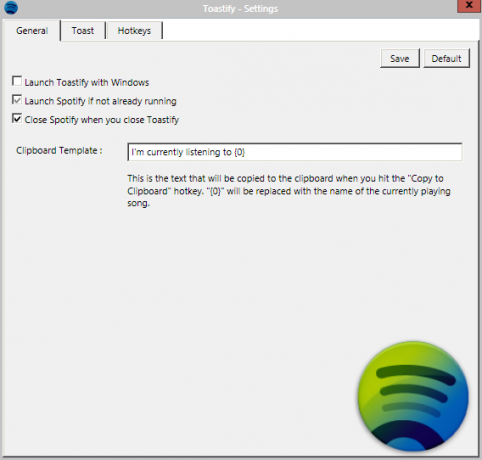
Два отмеченных параметра на приведенном выше снимке экрана в основном позволяют Toastify действовать как полноценный менеджер Spotify. После запуска Spotify запустится, а когда закроется, Spotify закроется. Существует также более неясная функциональность, позволяющая сохранить текущую воспроизводимую дорожку в буфере обмена Windows.

Следующая вкладка в ваших настройках Тост, который не имеет ничего общего с вашим завтраком. Если вы когда-либо использовали рычание или Snarl, тост - это уведомление, аналогичное тем, которые вы получаете при использовании этих приложений. Это маленькое всплывающее окно в углу экрана, которое сообщает вам, какую песню и исполнителя начали играть.
Настройки позволяют полностью настроить тосты.

Если вы не заинтересованы, или если вы используете приложение, как Ласт фм который имитирует то же поведение при активации, вы можете полностью отключить тосты. Вы также можете настроить их отображение только при нажатии горячей клавиши Toastify. Остальные настройки здесь полностью эстетичны, что позволяет вам менять цвета, уровни прозрачности, границы и размеры тостов.
Следующая вкладка Клавиатурный который, как вы можете догадаться, позволяет вам контролировать ваши глобальные горячие клавиши Spotify.

Как показано на снимке экрана выше, горячие клавиши Spotify, которые вы можете настроить:
- Воспроизведение / Пауза
- Стоп
- Предыдущий трек
- Следующий трек
- безгласный
- Звук тише
- Увеличить громкость
- Показать тост
- Показать Spotify
- Копировать информацию о дорожке
У каждого настроены горячие клавиши по умолчанию, и все они могут быть изменены.
Для загрузки и установки Toastify требуется несколько секунд, а если вы регулярно используете Spotify, то это того стоит. Как только вы начнете использовать глобальные горячие клавиши для управления своей музыкой, вы поймете, насколько это было хлопотно, до того, как вы их получили.
Дайте нам знать, что вы думаете о Toastify в комментариях ниже.
Крейг - веб-предприниматель, партнер по маркетингу и блоггер из Флориды. Вы можете найти более интересные вещи и поддерживать с ним связь на Facebook.


